Kako preuzeti Windows 10 ISO za čistu instalaciju (ažurirano)
Microsoft Windows 10 Istaknuti / / March 17, 2020
Ažurirano dana

Windows 10 je sada dostupan korisnicima u 190 zemalja kao besplatna nadogradnja. Ali što ako radije instalirate čist Windows? Evo kako.
Windows 10 je sada dostupan korisnicima u 190 zemalja kao besplatna nadogradnja. Ali što ako ne želite ažuriranje i radije čistu instalaciju sustava Windows? Evo kako preuzeti Windows 10 ISO alat i učinite upravo to.
Ažuriranje 30.07.2015
Važna nota: Prije čiste instalacije morate proći postupak nadogradnje. Zbog toga je vaš važeći ključ sustava Windows 7 ili 8.1 povezan s vašim Windows računom. Ako nemate, morat ćete nazvati Microsoft, i svi znaju koliko je to grozno! Evo što Microsoft kaže:
Nakon što nadogradite na Windows 10 pomoću ponude besplatne nadogradnje, moći ćete ponovo instalirati, uključujući čistu instalaciju, na istom uređaju. Neće vam trebati ključ proizvoda za ponovno aktiviranje na istom hardveru. Ako značajno promijenite svoj hardver, možda ćete se trebati obratiti korisničkoj službi kako biste pomogli oko aktiviranja. Moći ćete i stvoriti vlastiti instalacijski medij poput USB pogona ili DVD-a i upotrijebiti ga za nadogradnju uređaja ili ponovnu instalaciju nakon nadogradnje.
Preuzimanje sustava Windows 10 ISO
- Da biste preuzeli slikovnu datoteku, morat ćete otići Microsoftova web stranica.
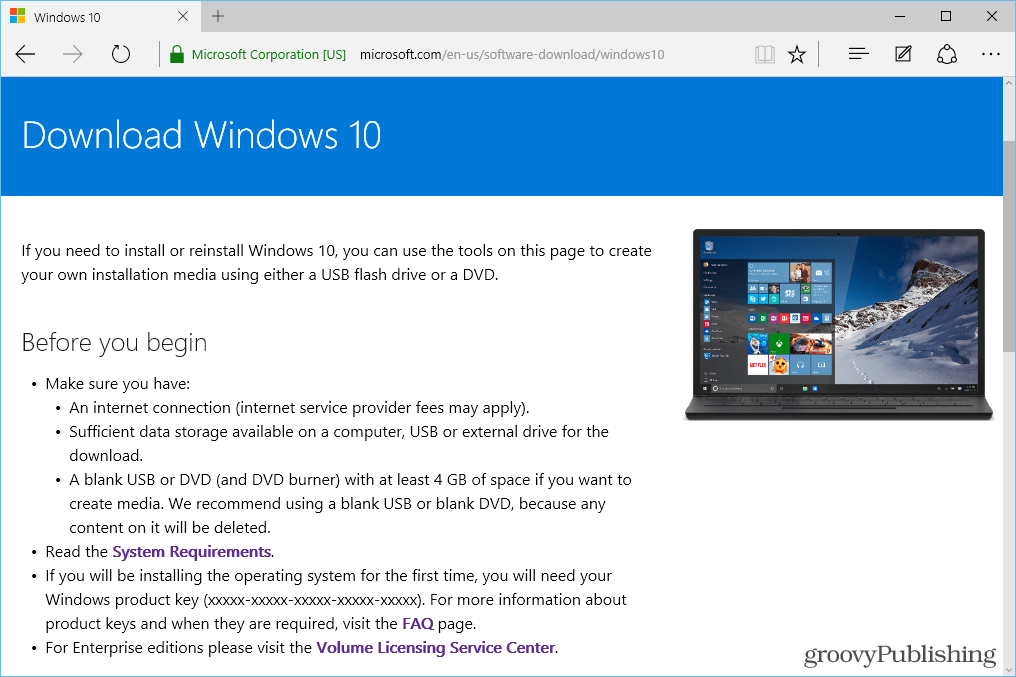 2. Od tamo preuzmite alat za preuzimanje sustava Windows 10. Prije nego što to učinite; možda želite provjerite može li vaše računalo upravljati Windows 10 (Ako imate Windows 8.1 ili moderno računalo s Windows 7 SP 1, vjerojatno ste spremni krenuti, ali hej - najbolje je da prvo provjerite sve).
2. Od tamo preuzmite alat za preuzimanje sustava Windows 10. Prije nego što to učinite; možda želite provjerite može li vaše računalo upravljati Windows 10 (Ako imate Windows 8.1 ili moderno računalo s Windows 7 SP 1, vjerojatno ste spremni krenuti, ali hej - najbolje je da prvo provjerite sve).
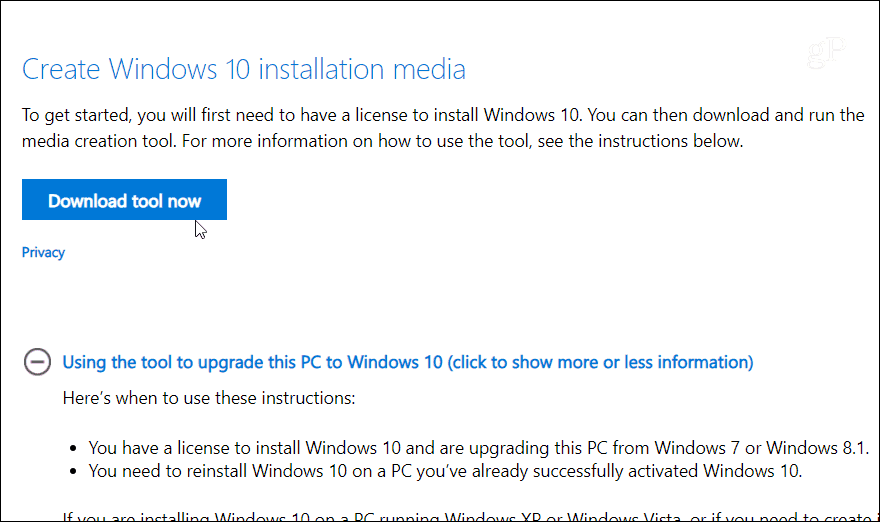
Što dalje činiti?
Sada imate tri opcije za instalaciju sustava Windows 10. Za razliku od nadogradnje, ne možete to učiniti bez upotrebe vanjskih medija. Ova verzija, poput Windows 8.1 ISO-a, uključuje a Alat za stvaranje medija. Pokrenite ga i pokrenite čarobnjaka za instalaciju.
Možete odabrati bilo koji Nadogradite ovaj PC sada - što je zanimljivo jer ne morate čekati na Microsoft ako ste rezervirali kopiju.
Ili možete odabrati za Napravite instalacijski medij za drugo računalo. Ako to učinite, moći ćete koristiti DVD ili USB pogon za instaliranje medija. Djeluje jako slično Verzija Windows 8.1 je, ili reći ono besplatni uslužni program Rufus.
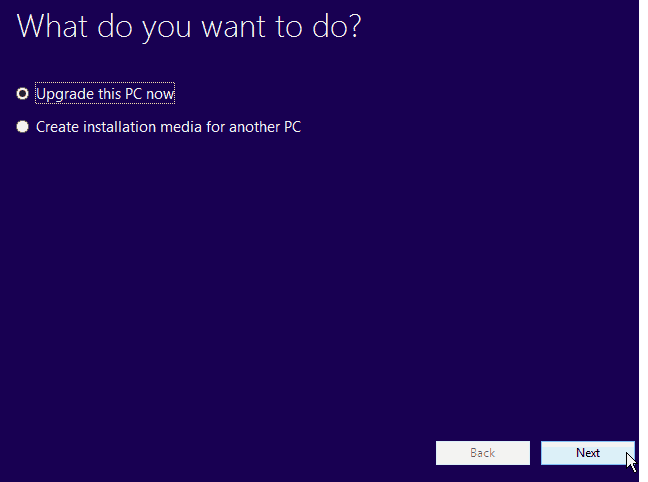
Kad koristite opciju za izradu instalacijskog medija, odaberite svoj jezik, izdanje (početni ili profesionalni) i arhitekturu (32 ili 64-bitni).
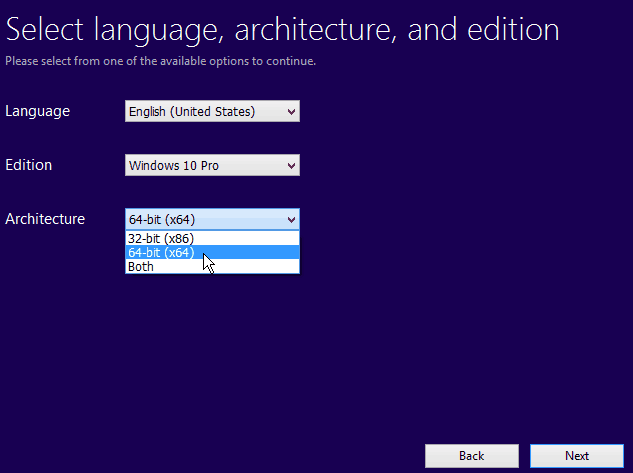
Nakon toga trebate odabrati medij koji želite koristiti. Možete upotrijebiti USB flash pogon od najmanje 4 GB ili preuzeti ISO i kasnije ga snimiti na DVD. Dobra vijest ako želite stvoriti DVD je to Windows 7 i Windows 8.1 imaju uslužne programe za snimanje ISO izgrađen-in.
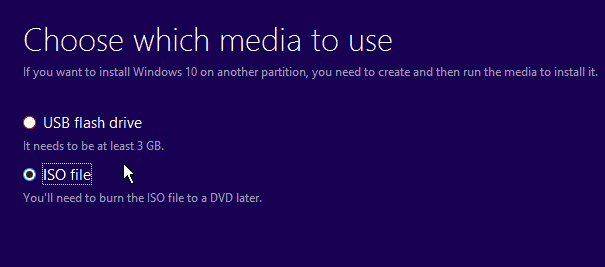
Koristite disketu?
Windows 10 ISO datoteke implementiraju potpuno novi J.O.K.I.N.G. tehnologija koja omogućava ekstremno komprimiranje instalacijskih datoteka. Na taj se način datoteka može uklopiti na jednu 1,44 MB disketu! Ne treba vam ni disketa - samo prelazite disketom preko zaslona računala dok je odabrana ISO datoteka. Ako to ispravno učinite trebali biste vidjeti ovu potvrdu:
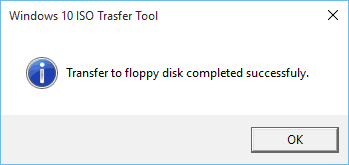
Čekaj! Ovo je 2015., a ne 1995. - to je čudno da takav alat postoji... očito se ovdje šalimo. Hej, ovo je Windows 10 Day, zabavite se!
Da biste saznali više o korištenju novih značajki u sustavu Windows 10, provjerite naše arhiva članaka sustava Windows 10.
A za detaljni razgovor o svim stvarima Windows 10, pridružite se besplatnom Forumi za Windows 10.



